Unfold ist eine App, die entwickelt wurde, um Ihre Instagram-Geschichten aufzuladen und ihnen noch mehr Charakter zu verleihen. Es ist eine nette App, die Ihnen hilft, Ihren Stories noch mehr Design-Flair zu verleihen, indem Sie einige ihrer vorformatierten Vorlagen verwenden, um Ihr Stories-Spiel zu verbessern.
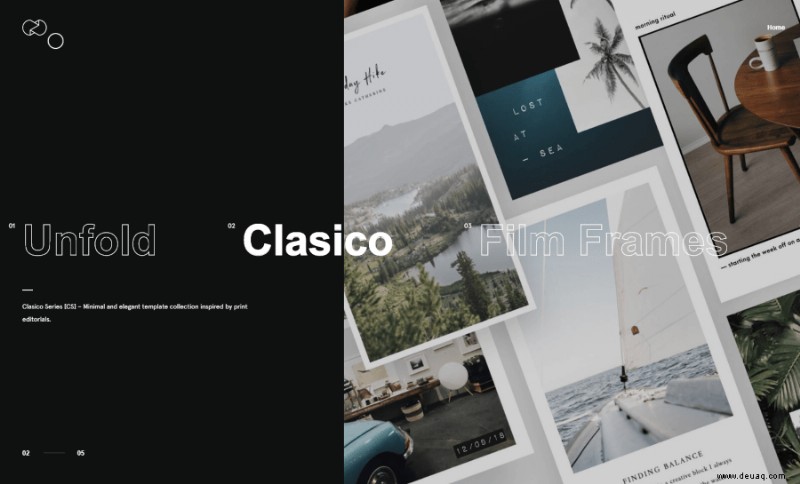
Die Stärke von Unfold liegt in seiner Einfachheit. Es bietet eine Reihe von Vorlagen für Ihre Geschichten, die es hervorheben können. Sie fügen Ihre Bilder oder Videos zu dieser Vorlage hinzu und laden Ihre Story wie gewohnt hoch. Sie verwenden immer noch die gleichen Erstellungstools wie in Instagram, aber Sie haben dann auch andere Tools, die Sie verwenden können.
Auch wenn Sie sie nicht erkannt haben, werden Sie viele Unfold-Vorlagen auf Instagram gesehen haben, da sie überall verwendet werden. Von Unternehmen und Marken mit ihren sorgfältig kuratierten Geschichten bis hin zu Einzelpersonen, die ihr Spiel verbessern wollen, sie sind buchstäblich überall auf Instagram, weil sie so gut sind.
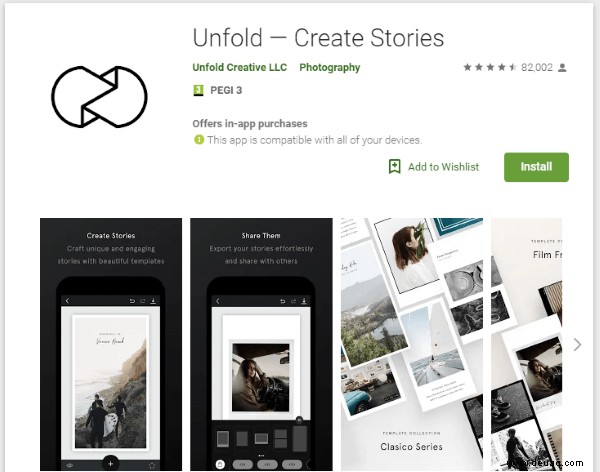
Aufklappen verwenden
Unfold ist für Android und iPhone verfügbar und kostenlos, enthält jedoch In-App-Käufe. Diese Käufe sind Vorlagensets, die Sie in Ihren Stories verwenden können. Viele davon sind kostenlos enthalten, aber einige der besseren sind Premium und kosten zwischen 0,99 $ und 1,99 $ pro Stück.
- Laden Sie Unfold von Ihrem lokalen App Store herunter und installieren Sie es.
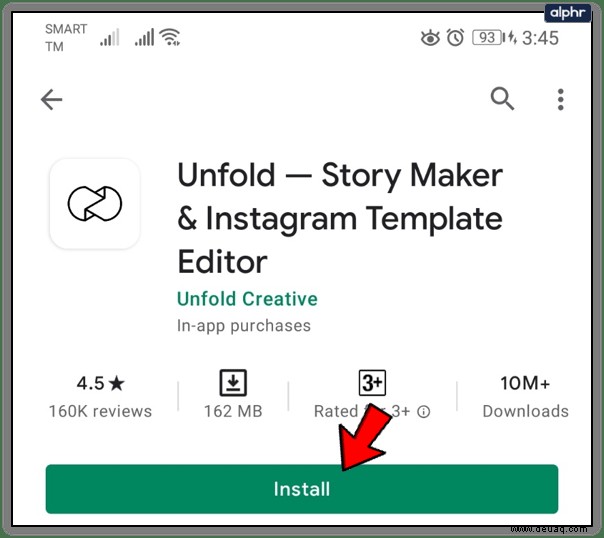
- Öffnen Sie die App und wählen Sie „+“, um eine neue Story zu beginnen.
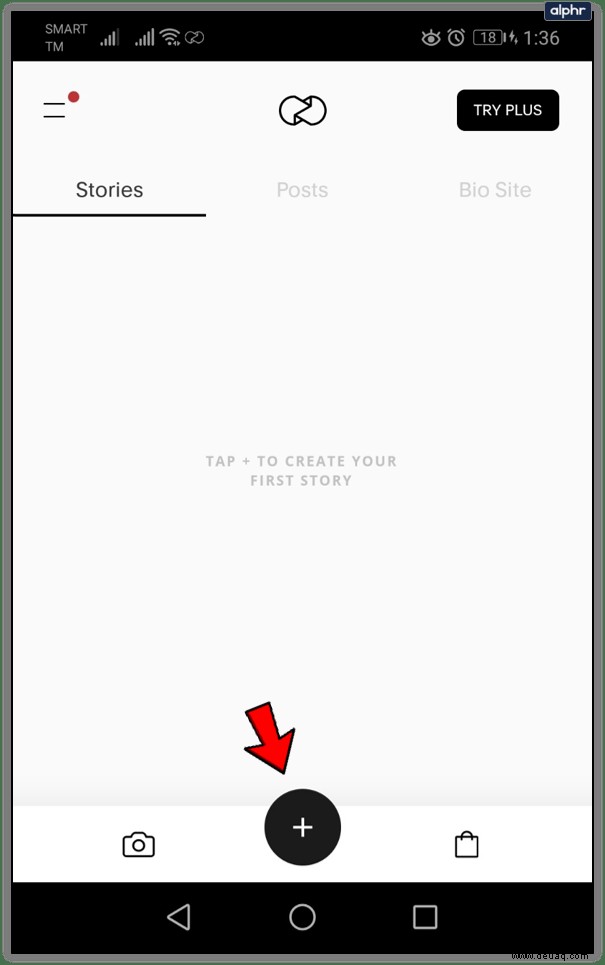
- Benennen Sie Ihre Story auf dem ersten Bildschirm und wählen Sie Erstellen.
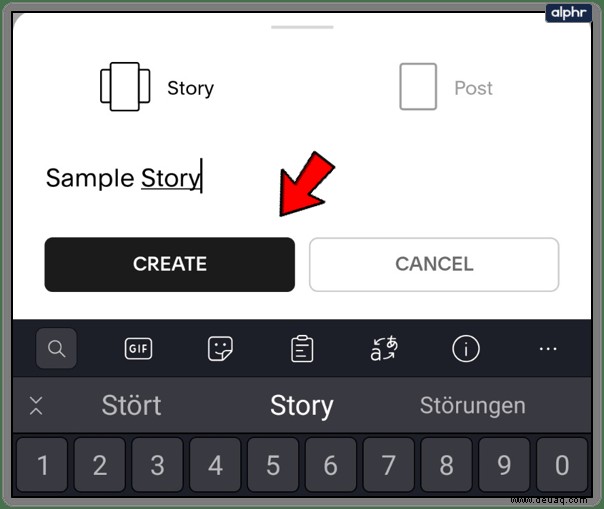
- Wählen Sie auf der nächsten Seite das „+“ aus, um Ihrer Story eine Seite hinzuzufügen.
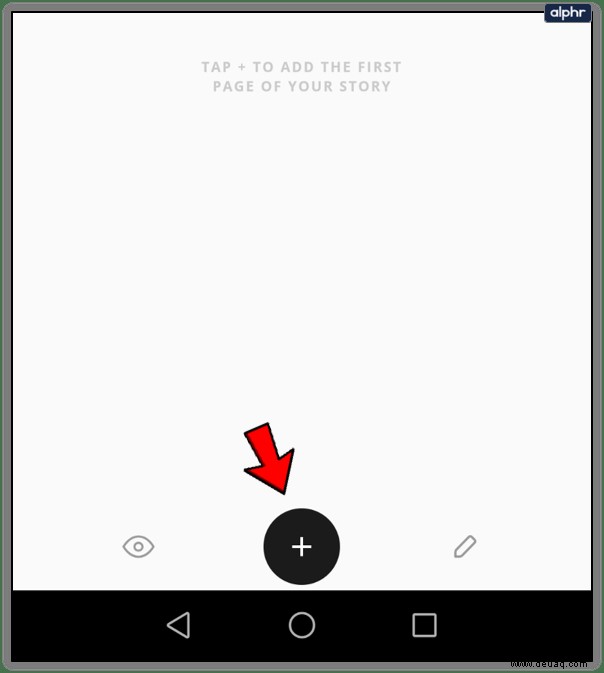
- Wählen Sie unten auf dem Bildschirm eine Entfaltungsvorlage aus.
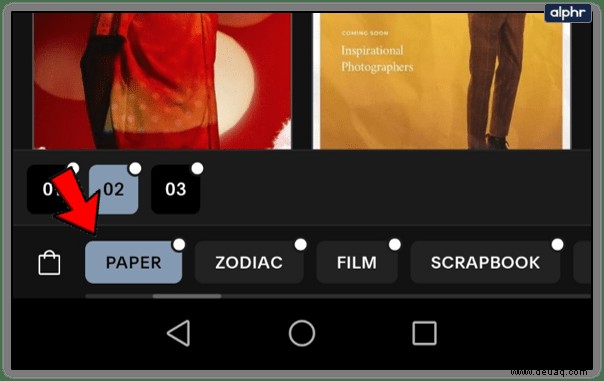
- Fügen Sie ein Bild in die Mitte der neuen Vorlage ein.
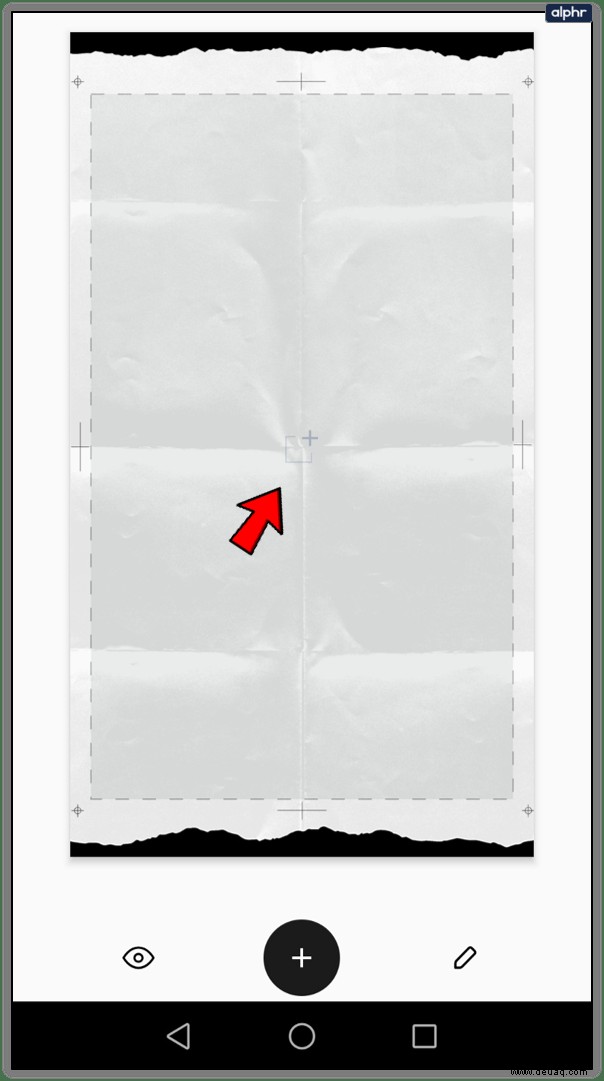
- Tippen Sie auf das Stiftsymbol, um Text einzufügen, oder tippen Sie zweimal auf den bereits vorhandenen Platzhaltertext, um ihn zu ändern.
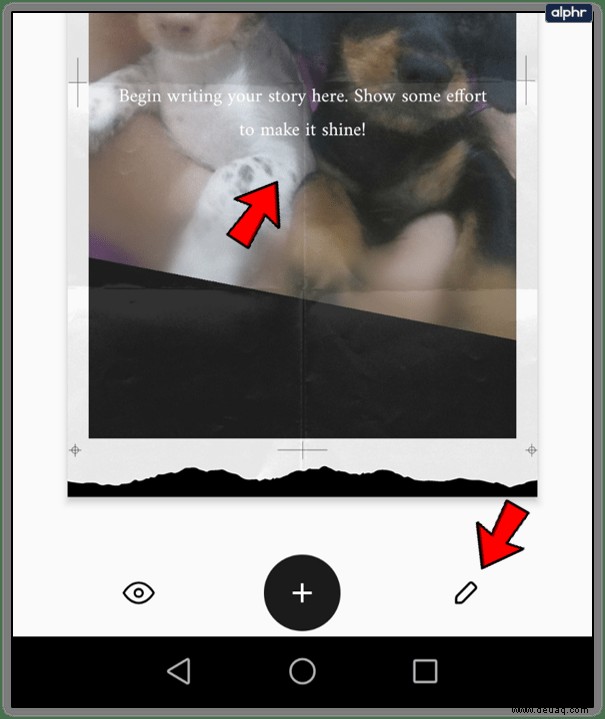
- Wählen Sie das Download-Symbol oben rechts, um Ihre Story zu speichern.
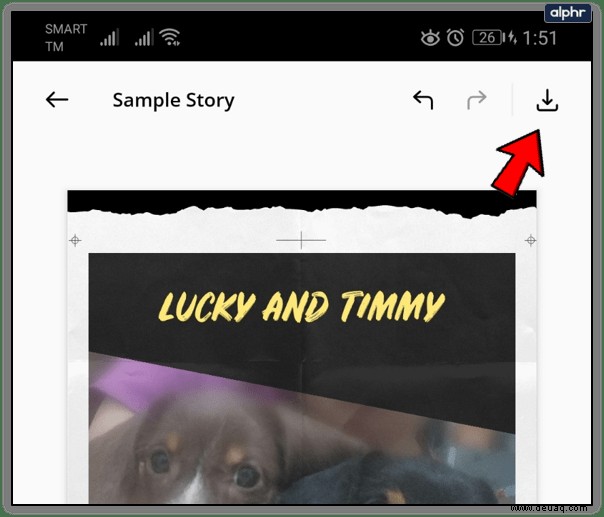
- Öffne Instagram, erstelle eine Story und wähle deine Unfold-Kreation aus.
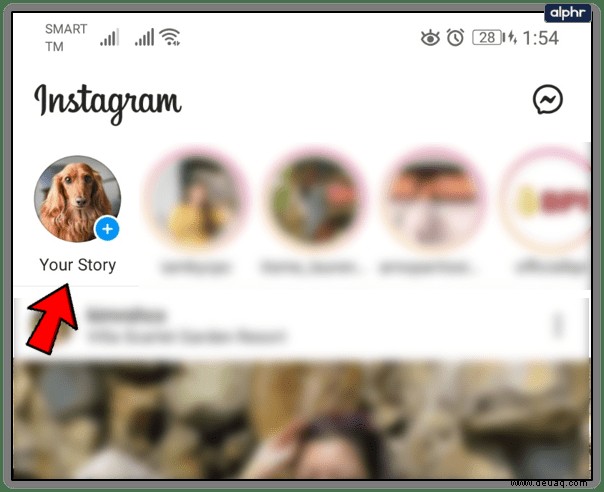
- Weiter bearbeiten oder posten.
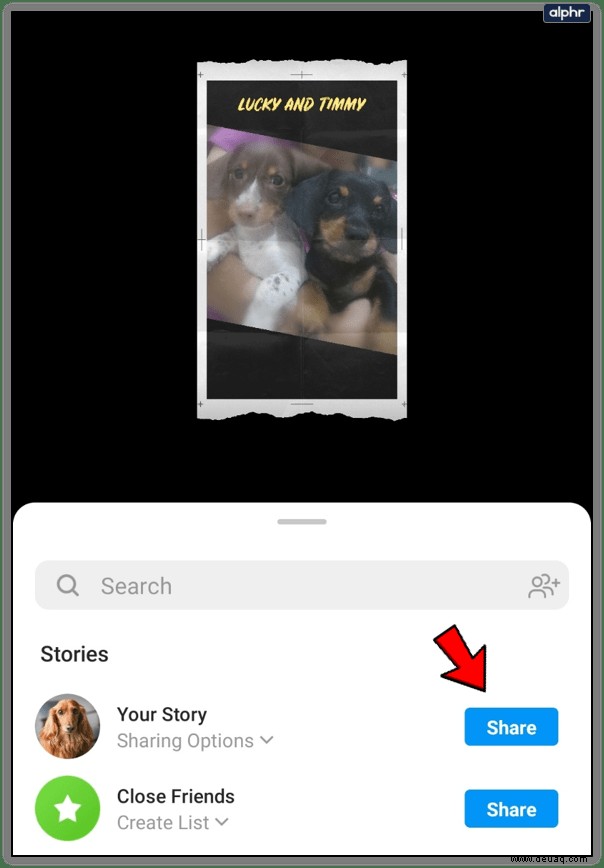
So erstellen Sie eine einfache Story mit den Standardeinstellungen. Wie Sie hoffen würden, haben Sie auf der Erstellungsseite eine Reihe von Bearbeitungsoptionen, um Ihre Story zu Ihrer eigenen zu machen.
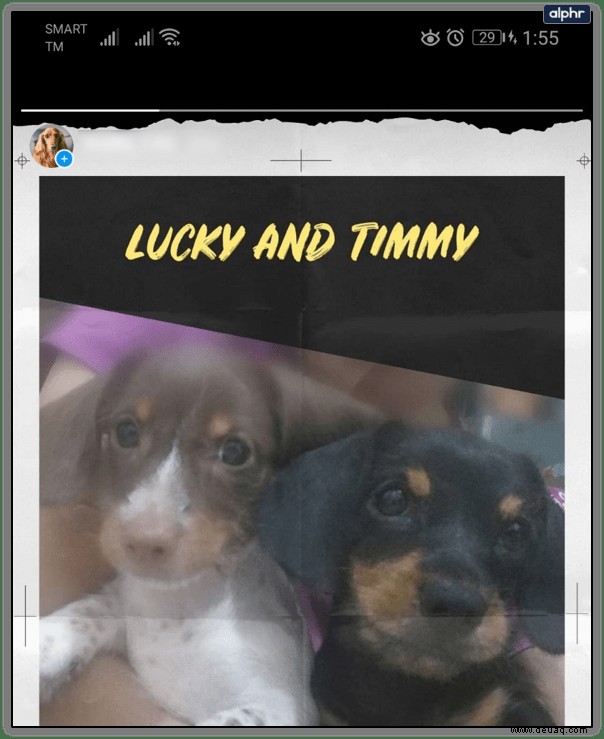
Mir gefällt, dass es nicht alle Ihre Instagram-Anmeldedaten oder Zugriff auf alles auf Ihrem Telefon haben möchte. Die Funktion, die Story zu speichern und es Ihnen zu ermöglichen, sie in Instagram zu öffnen und sich selbst zu posten, ist eine hervorragende Funktion und etwas, das die Leute dazu ermutigen wird, sie häufiger zu verwenden.
Während ich oben einige der Bearbeitungsoptionen beschönigt habe, haben Sie beim Erstellen einer Story in Unfold viel zu tun.
- Wählen Sie in Schritt 6 Bibliotheksbilder aus, indem Sie unten Galerie auswählen, oder nehmen Sie ein Foto auf.
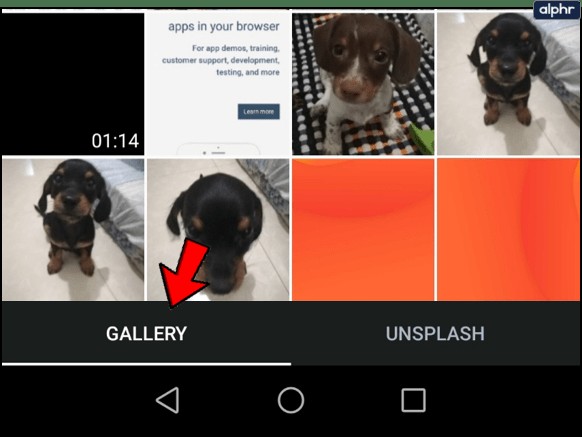
- Fügen Sie zusätzliche Seiten zu Ihrer Story hinzu, indem Sie unten auf der Seite auf das Symbol „+“ klicken.
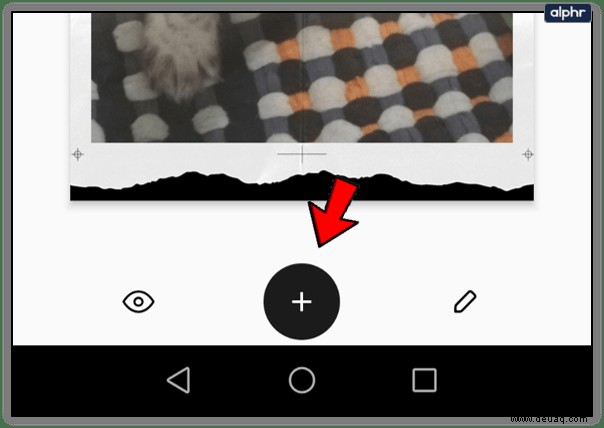
- Ändern Sie die Schriftart und -größe im Textfenster auf der Registerkarte "Text bearbeiten".
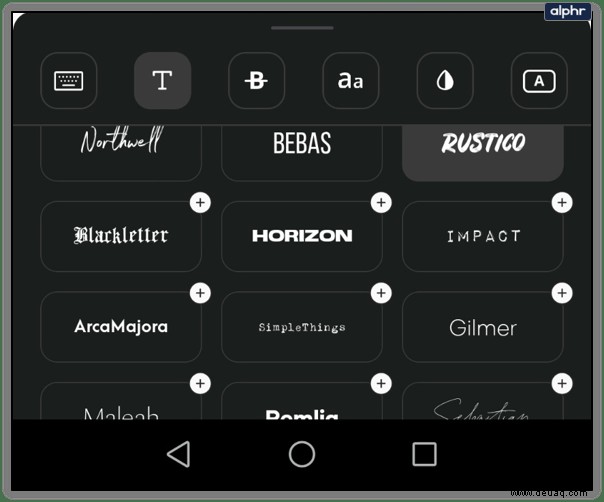
- Fügen Sie Texteffekte wie invertierte Farben, Fettdruck, Kursivschrift usw. auf derselben Registerkarte „Text bearbeiten“ hinzu.
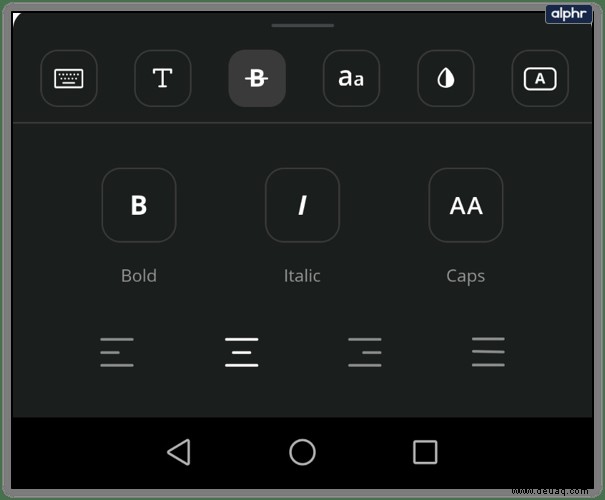
- Wählen Sie das Stiftsymbol unten rechts im Hauptbildschirm aus, um auf die Vorlagenfarben zuzugreifen. Wählen Sie das Regentropfensymbol für die Farbe.
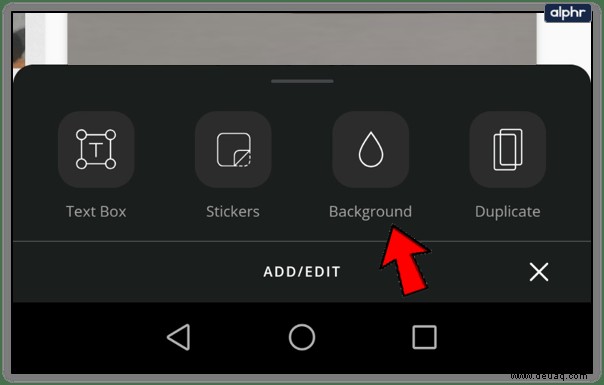
- Wählen Sie den Stift und das T-Symbol aus, um die Textoptionen zu ändern. Sie können weiteren Text hinzufügen oder auf die Optionen zum Bearbeiten von Text zugreifen und nach Bedarf ändern.
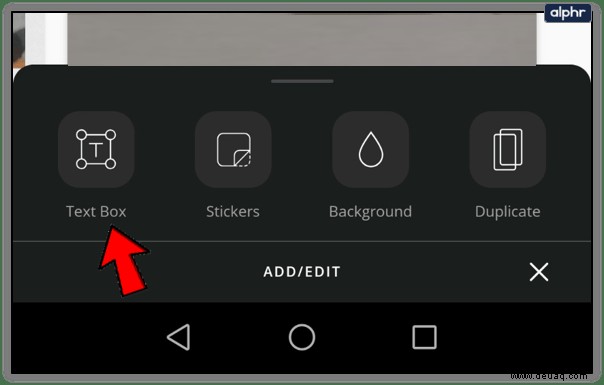
- Ordnen Sie mehrere Seiten neu an, indem Sie das Sternsymbol und das Zurück-Symbol auswählen, das in der Mitte auf der linken Seite angezeigt wird.
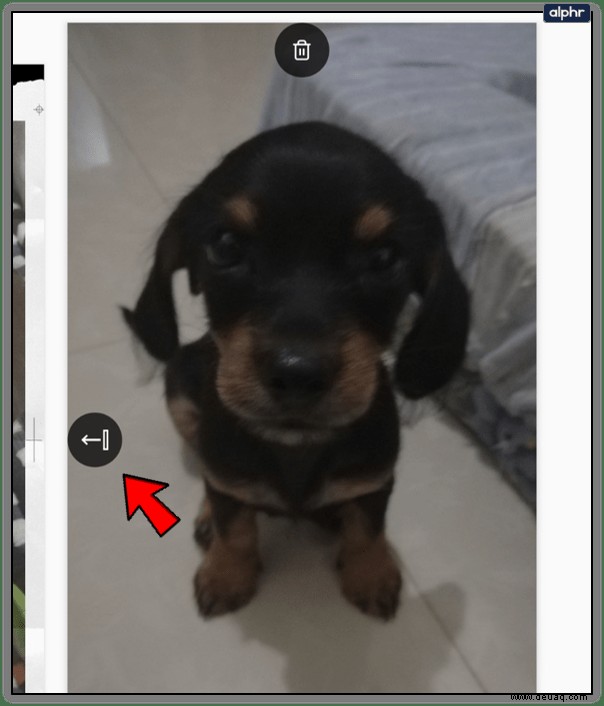
Entfaltungsvorlagen
Es gibt 25-30 kostenlose Vorlagen und vielleicht über 100 kostenpflichtige Vorlagen für Unfold. Wenn Sie Ihre Story erstellen und eine Vorlage auswählen, sehen Sie ganz unten auf der Seite einen Schieberegler. Hier wählen Sie Ihre Vorlage aus. Sie können alle ausgewählt werden, aber wenn Sie eines auswählen, das Sie nicht gekauft haben, wird eine Benachrichtigung angezeigt, die Ihnen mitteilt, dass Sie es nicht besitzen. Die App gibt Ihnen dann einen Preis und die Kaufoption.
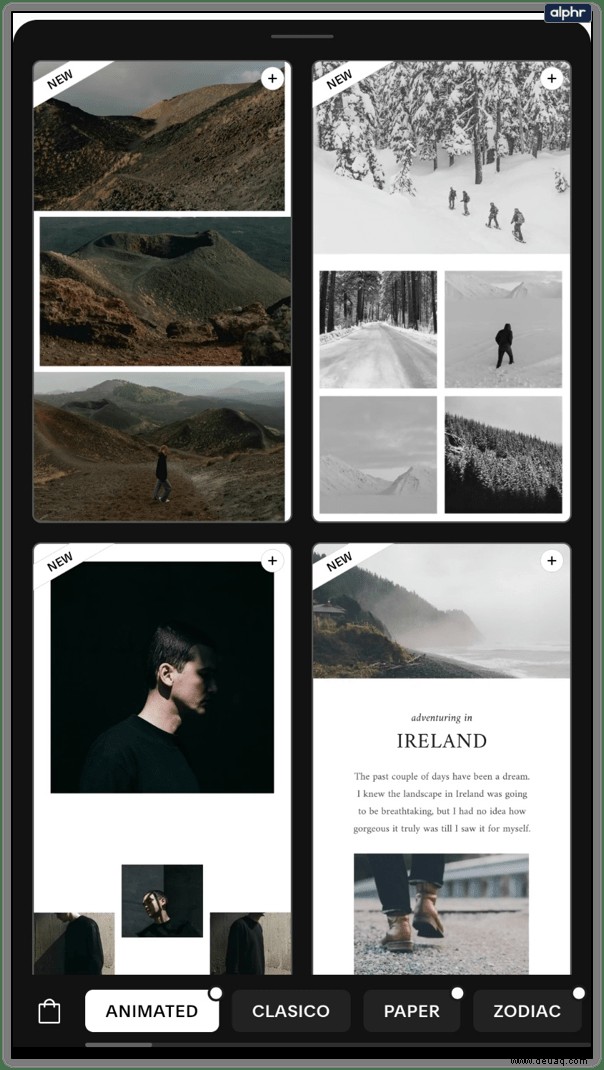
Wenn Sie die Vorlage kaufen, ist sie sofort verfügbar, solange Sie eine Zahlungsmethode auf Ihrem Telefon installiert haben und über Unfold zugänglich ist. Wie bereits erwähnt, variieren die Preise zwischen 0,99 $ und 1,99 $ pro Vorlagensatz und Sie erhalten zwischen 5 und 10 Vorlagen pro Satz.
Für einmal sind die kostenlosen Vorlagen, die in einer App verfügbar sind, eigentlich ziemlich gut. Jeder von ihnen ist es wert, verwendet zu werden, und verfügt über eine Reihe von Layoutoptionen und Farben. Die Premium-Versionen steigern die Qualität um eine Stufe, aber diese kostenlosen sind genug, um Sie zu beschäftigen, während Sie beurteilen, ob Sie die App weiterhin verwenden und in sie investieren. Da große Marken Unfold ziemlich regelmäßig verwenden, ziehen viele einzelne Benutzer nach.
Unfold ist eine hervorragende App, die Instagram Stories eine weitere coole Ebene hinzufügt. Es wird eine Zeit kommen, in der wir jede Vorlage und jede Farbe gesehen haben, aber bis dahin lohnt es sich, diese App zu verwenden.